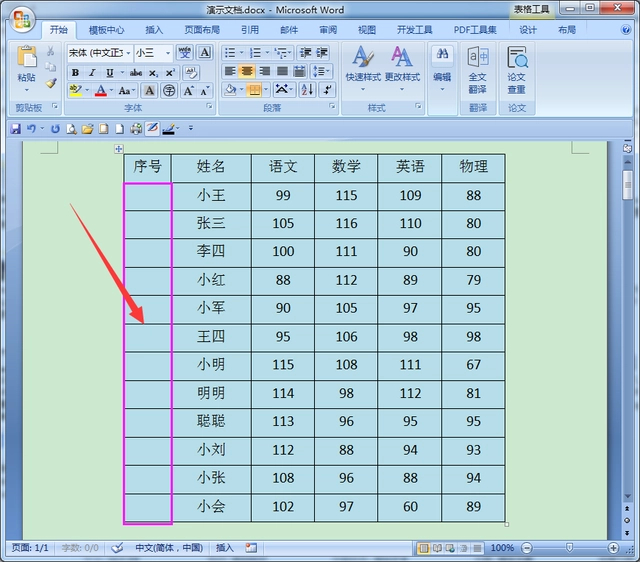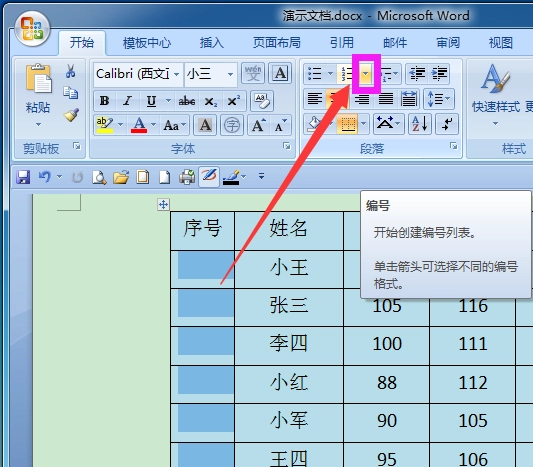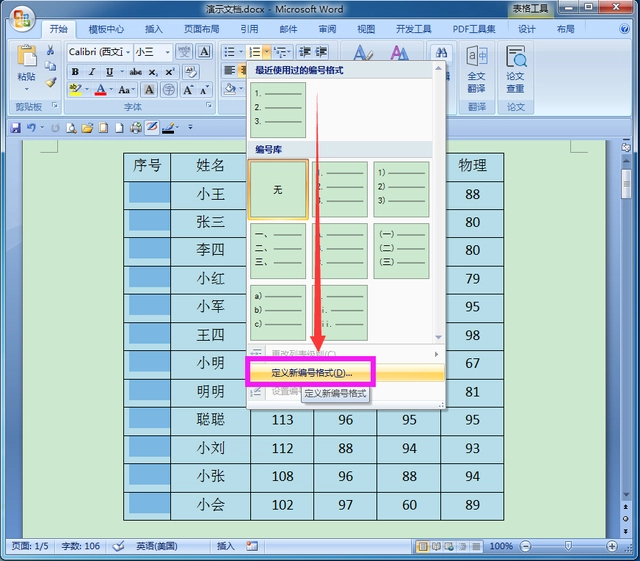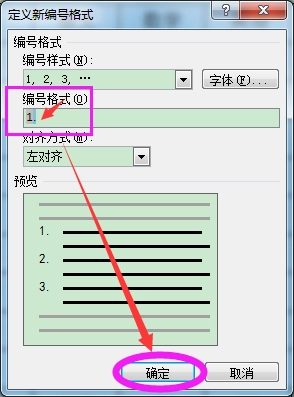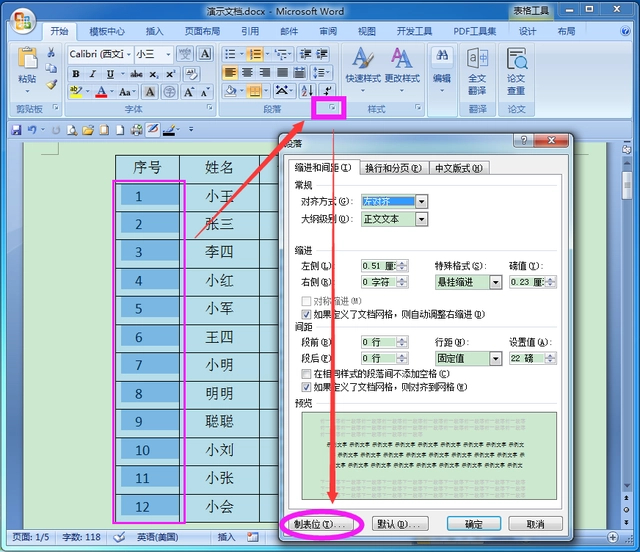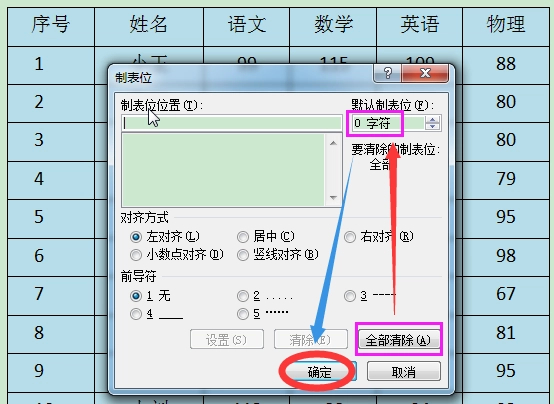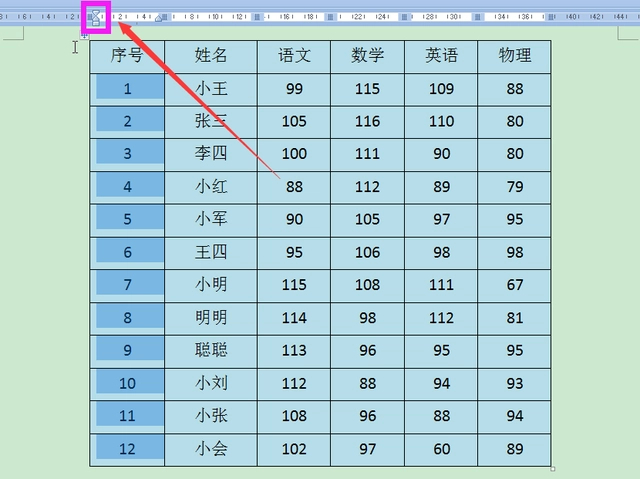Word的表格怎么自动填充序号?Word表格快速自动填充序号方法
Word的表格怎么自动填充序号?最近有用户询问这个问题,在使用Word软件编辑文档的时候,有时候需要插入表格,想要给表格添加序号,一个个输入很麻烦,那么有没有简单快速自动填充序号的方法呢?就此,本篇带来了详细的讲解,分享给大家。
Word的表格怎么自动填充序号?
(1)打开【Word文档】
首先在电脑上打开需要填充序号的Word文档,如下图所示,由于序号列里面没有序号,我们需要给填充序号。
(2)选中单元格【点击编号】
选中所有要填充序号的单元格区域,点击工具栏上面编号后面的向下箭头图标,如下图所示。
(3)点击【定义新编号格式】
然后在弹出的菜单上面,选择最下面的“定义新编号格式”选项。
(4)修改编号格式【去掉编号后的点】
接着在打开的定义新编号格式窗口里,修改编号格式,把编号后面的小数点去掉,然后点击确定按钮。
(5)点击【制表位】
此时序号已自动填充上去,但是序号没有居中对齐,接着点击工具栏上面的段落图标,再点击段落窗口上面的“制表位”选项。
(6)点击全部清除【修改制表位参数】
在打开的制表位窗口里,先点击全部清除按钮,再把默认制表位参数修改成“零字符”,再点击确定按钮。
(7)移动缩进指针【调整序号居中】
最后移动标尺上面的缩进指针调整序号居中,如下图所示,此时如果我们删除其中的行,前面的序号也会跟着自动更新。
系统下载排行榜71011xp
番茄花园 Win7 64位 快速稳定版
2【纯净之家】Windows7 64位 最新纯净版
3【纯净之家】Windows7 SP1 64位 全补丁旗舰版
4JUJUMAO Win7 64位 最新纯净版
5【纯净之家】Windows7 32位 最新纯净版
6【纯净之家】Win7 64位 Office2007 办公旗舰版
7【雨林木风】Windows7 64位 装机旗舰版
8【电脑公司】Windows7 64位 免费旗舰版
9【国庆献礼】JUJUMAO Win7 SP1 64位旗舰克隆纯净版
10【深度技术】Windows7 64位 官方旗舰版
【纯净之家】Windows10 22H2 64位 专业工作站版
2【纯净之家】Windows10 22H2 64位 游戏优化版
3【纯净之家】Windows10 企业版 LTSC 2021
4【纯净之家】Windows10企业版LTSC 2021 纯净版
5【深度技术】Windows10 64位 专业精简版
6联想Lenovo Windows10 22H2 64位专业版
7【纯净之家】Windows10 22H2 64位 专业精简版
8JUJUMAO Win8.1 Up3 X64 极速精简版v2019.11
9【雨林木风】Windows10 64位 专业精简版
10【纯净之家】Win10 64位 Office2007 专业办公版
【纯净之家】Windows11 23H2 64位 游戏优化版
2【纯净之家】Windows11 23H2 64位 专业工作站版
3【纯净之家】Windows11 23H2 64位 纯净专业版
4风林火山Windows11下载中文版
5【纯净之家】Windows11 23H2 64位 最新企业版
6【纯净之家】Windows11 23H2 64位 中文家庭版
7JUJUMAO Win11 24H2 64位 专业版镜像
8【纯净之家】Windows11 23H2 64位专业精简版
9【纯净之家】Windows11 23H2 64位 纯净家庭版
10【纯净之家】Windows11 23H2 64位 官方正式版
深度技术 GHOST XP SP3 电脑专用版 V2017.03
2深度技术 GGHOST XP SP3 电脑专用版 V2017.02
3Win7系统下载 PCOS技术Ghost WinXP SP3 2017 夏季装机版
4番茄花园 GHOST XP SP3 极速体验版 V2017.03
5萝卜家园 GHOST XP SP3 万能装机版 V2017.03
6雨林木风 GHOST XP SP3 官方旗舰版 V2017.03
7电脑公司 GHOST XP SP3 经典旗舰版 V2017.03
8雨林木风GHOST XP SP3完美纯净版【V201710】已激活
9萝卜家园 GHOST XP SP3 完美装机版 V2016.10
10雨林木风 GHOST XP SP3 精英装机版 V2017.04
热门教程
装机必备 更多+
重装工具